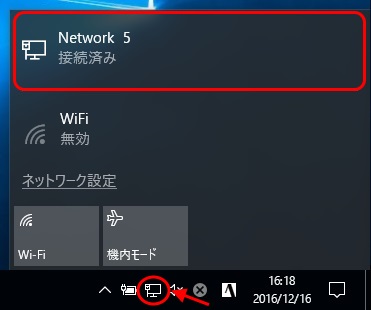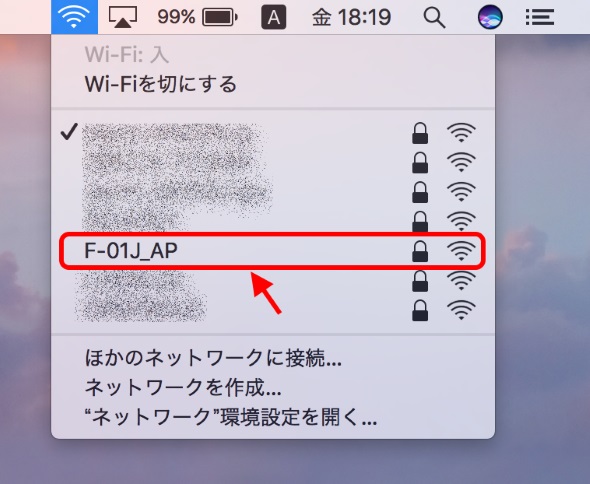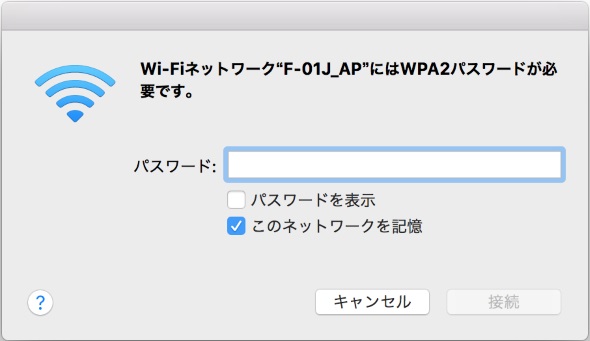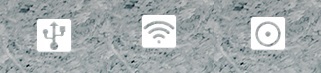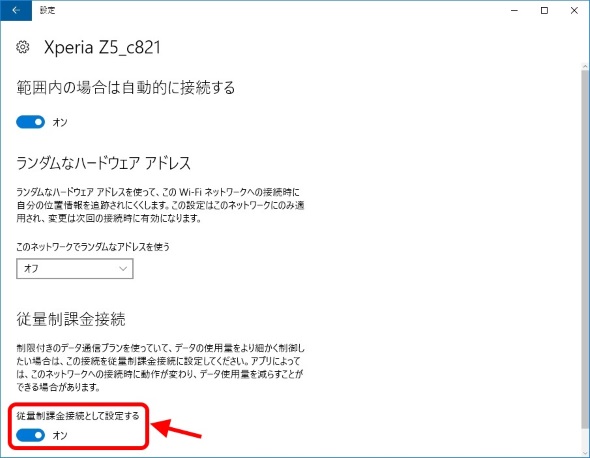外でもノートPCでネットしたい! Androidスマホの「テザリング」基本ワザ(2/2 ページ)
テザリングの始め方(ノートPC側)
Androidスマホでテザリングをオンにしたら、ノートPCの設定を行います。ここでも、より多くのユーザーが使うであろうUSBテザリングとWi-Fiテザリングの方法をご紹介します。
USBで接続する場合
WindowsノートPCの場合、USBケーブルでつないだAndroidスマホのUSBテザリングをオンにするだけでOKです。タスクバーに有線LAN接続した場合と同じアイコンが表示されればバッチリです。
ただし、USBテザリングの初回利用時には、テザリングに必要なソフトウェア(デバイスドライバ)の準備を行うため、接続できるまでに時間がかかる場合があります。
macOS(Mac OS X)が稼働する「MacBook」「MacBook Pro」(以下、まとめて「MacBook」)では、AndroidスマホのUSBテザリングは公式サポートされていません。MacBookユーザーは、Wi-Fiテザリング(またはBluetoothテザリング)の利用をお勧めします。
Wi-Fiで接続する場合
ノートPCでWi-Fi接続をする場合、Wi-FiアクセスポイントのSSIDを検索するか、手動入力する必要があります。説明を分かりやすくするために、今回はAndroidスマホのSSIDを公開している前提で話を進めます。
WindowsノートPCの場合、タスクバーの電波アイコンをクリックすると、圏内にいるSSIDが一覧で表示されます。ここからAndroidスマホのSSIDを選択して「接続」をクリックします。その次に表示される画面は、3パターンあります。
- 「ネットワーク セキュリティ キーの入力」
- 「ネットワーク セキュリティ キーの入力」(WPSプッシュボタン対応)
- 「ルーターのラベルに記載されている PIN」
1番の画面は、ごくごく一般的なパターンです。テキストボックスの中にAndroidスマホで設定したWi-Fiのパスワードを入力して「次へ」と進むと接続できます。
2番の画面は、Androidスマホのテザリング機能が「WPS(Wi-Fi Protected Setup:Wi-Fi設定を簡略化する技術)」の「プッシュボタン方式」に対応している場合に表示されます。この画面を表示した状態で、Androidスマホ側でプッシュボタンを押すと、自動的にパスワードが交換されて接続できるようになります。1番と同様に、パスワードを入力して次に進むこともできます。
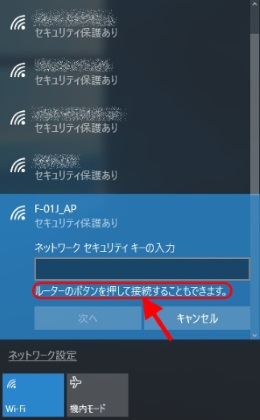
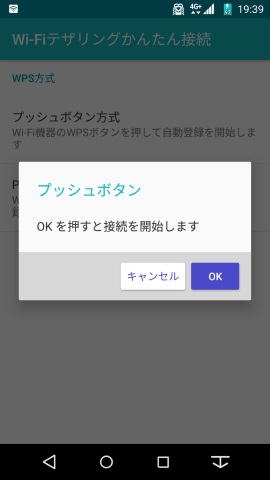 「ネットワーク セキュリティ キーの入力」画面の下に「ルーターのボタンを押して接続することもできます」と表示されている場合(写真=左)は、Androidスマホ側でボタン操作をすると(写真=右)、自動設定できる
「ネットワーク セキュリティ キーの入力」画面の下に「ルーターのボタンを押して接続することもできます」と表示されている場合(写真=左)は、Androidスマホ側でボタン操作をすると(写真=右)、自動設定できる3番の画面は、Androidスマホのテザリング機能がWPSの「PIN(暗証番号)方式」に対応している場合に表示されます。この方式でセットアップする場合、まずAndroidスマホ側で4ケタまたは8ケタの暗証番号を設定します。次に、その暗証番号をWindowsノートPC側にも入力します。すると、自動的に本来のパスワードがやりとりされ、接続できます。なお、1番と同じ方法でセットアップしたい場合は、下部に表示されている「セキュリティ キーを使用して接続」をクリック(タップ)しましょう。
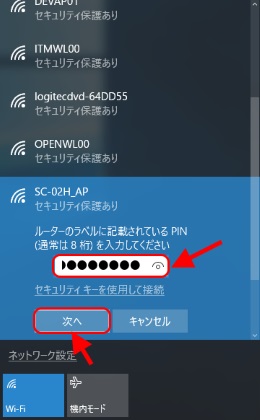
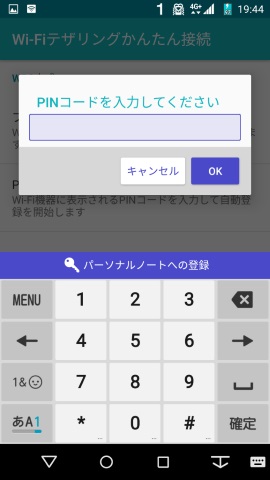 Androidスマホのテザリング機能がWPSのPIN(暗証番号)認証に対応している場合、標準状態でパスワードではなくPINコードの入力を求められる(写真=左)。Androidスマホ側で4ケタまたは8ケタの暗証番号を入力し(写真=右)、それと同じPINを入力すれば自動設定できる
Androidスマホのテザリング機能がWPSのPIN(暗証番号)認証に対応している場合、標準状態でパスワードではなくPINコードの入力を求められる(写真=左)。Androidスマホ側で4ケタまたは8ケタの暗証番号を入力し(写真=右)、それと同じPINを入力すれば自動設定できるいずれの方法でも、接続に成功すると、電波アイコンが電波強度を示す表示に変わります。
macOSが稼働するMacBookの場合、画面右上の電波アイコンをクリックするとSSIDが一覧で表示されます。ここからAndroidスマホのSSIDを選択すると、パスワードの入力画面が表示されるので、Androidスマホで設定したWi-Fiのパスワードを入力して「接続」をクリックします。接続に成功すると、電波アイコンが電波強度を示す表示に変わります。
なお、macOSではWPSを使った簡易設定には対応していません。
これで、Androidスマホを介してノートPCでもインターネットを楽しめます。テザリングを終了するには、以下の方法を取ります。
- USBテザリング:テザリング設定内の「USBテザリング」のスイッチを切るか、USBケーブルを抜く
- Wi-Fiテザリング:テザリング設定あるいは通知パネルスイッチの「Wi-Fiテザリング」をオフにする
テザリング中は、通知が表示されます。テザリングの通知パネルをタップすれば、いつでもテザリングメニューにジャンプできます。
テザリング中はAndroidスマホのデータ通信量が増加することにも注意が必要です。WindowsノートPCの場合、OSがWindows 8.1/10であればAndroidスマホのSSIDを「従量制課金接続」に指定することで以下の通信を抑制できます。
- 「Windows Update」の更新ファイル(優先度“高”のものを除く)
- 「Windowsストア」からのアプリのダウンロード・更新
- 「スタート」画面でのライブタイルの更新
- オフラインファイルの自動更新
Windows 8.1の場合は、チャームを表示して「設定」→「PC設定の変更」→「ネットワーク」→「接続」→AndroidスマホのSSIDをタップ(ダブルクリック)→「従量制課金接続として設定する」をオンにしましょう。
Windows 10の場合は、スタートメニューから「設定」(歯車のアイコン)→「ネットワークとインターネット共有」→「WiFi」→「既知のネットワークの管理」→AndroidスマホのSSIDをタップ(ダブルクリック)→「プロパティ」→「従量制課金接続」をオンにしましょう。
関連記事
 外でもノートPCでネットしたい! iPhoneの「テザリング」基本ワザ
外でもノートPCでネットしたい! iPhoneの「テザリング」基本ワザ
家の中はもちろん、外にも持ち出して使えるノートPC。外出先でもインターネットにつながれば、もっと便利に使えます。そんなとき、手持ちのiPhoneが大活躍します。 Windows 10の「強制Windows Update」がもたらすデータ通信制限を回避する
Windows 10の「強制Windows Update」がもたらすデータ通信制限を回避する
Windows 10から、「Windows Update」が強制的に行われるようになった。もしテザリングのようなデータ通信量に限りがあるモバイル環境で更新ファイルがダウンロードされてしまうと……。 「スマホで“デザリング”」は間違い? 正しい読み方
「スマホで“デザリング”」は間違い? 正しい読み方
 13.3型“世界最小”ノート「XPS 13」を1カ月使って分かった実力
13.3型“世界最小”ノート「XPS 13」を1カ月使って分かった実力
小さく軽く持ち運べて、使うときは性能も液晶もキーボードも満足できる――そんな理想のモバイルノートPCを探しているならば、「XPS 13」はかなりの有力候補ではないだろうか。 「MADOSMA」が最新の8.1 Update 2に対応――親切なAPN設定、BluetoothテザリングもOK
「MADOSMA」が最新の8.1 Update 2に対応――親切なAPN設定、BluetoothテザリングもOK
いよいよ6月18日に発売されたWindows Phone 8.1端末「MADOSMA」。発売前日には、最新アップデート「Windows Phone 8.1 Update 2」が配信された。第2回はそのアップデート内容や通信機能を中心にレビューする。
関連リンク
Copyright © ITmedia, Inc. All Rights Reserved.
アクセストップ10
- ヨドバシ通販は「高還元率で偽物リスク低い」──コレが“脱Amazon”した人の本音か (2025年12月06日)
- 「健康保険証で良いじゃないですか」──政治家ポストにマイナ保険証派が“猛反論”した理由 (2025年12月06日)
- NHK受信料の“督促強化”に不満や疑問の声 「訪問時のマナーは担当者に指導」と広報 (2025年12月05日)
- ドコモも一本化する認証方式「パスキー」 証券口座乗っ取りで普及加速も、混乱するユーザー体験を統一できるか (2025年12月06日)
- 飲食店でのスマホ注文に物議、LINEの連携必須に批判も 「客のリソースにただ乗りしないでほしい」 (2025年12月04日)
- 楽天の2年間データ使い放題「バラマキ端末」を入手――楽天モバイル、年内1000万契約達成は確実か (2025年11月30日)
- 楽天モバイルが“2025年内1000万契約”に向けて繰り出した方策とは? (2025年12月06日)
- 欧州で人気の“謎のGalaxy” 「Galaxy Xcover7 Pro」をチェック (2025年12月07日)
- 楽天ペイと楽天ポイントのキャンペーンまとめ【12月3日最新版】 1万〜3万ポイント還元のお得な施策あり (2025年12月03日)
- Amazonでガジェットを注文したら、日本で使えない“技適なし製品”が届いた 泣き寝入りしかない? (2025年07月11日)